
Samsung Health стал одним из наиболее полных оздоровительных приложений благодаря функциям, охватывающим все, начиная от подсчета шагов до регистрации питания и диагностики симптомов. Но так как приложение может предложить так много, может быть легко упустить некоторые небольшие, но полезные функции.
Благодаря продвинутым инструментам, таким как мониторы сердечного ритма и насыщения кислородом, которые привлекают всеобщее внимание, ряд мелких функций, обнаруженных в программе Samsung Health, были отодвинуты на второй план, в значительной степени скрыты от глаз. Однако не дайте себя одурачить, так как многие из этих якобы незначительных функций значительно превышают их вес и могут значительно улучшить ваш опыт работы с приложением в целом.
- Установите Samsung Health на любое устройство Android (Google Play Store)
Совет № 1: настройте вашу активную цель времени
Трекер «Активное время» от Samsung Health отслеживает вашу физическую активность в течение дня и предварительно настроен на определенное время в зависимости от данных вашего профиля. Однако эта настройка по умолчанию может не совсем точно отражать ваши потребности в фитнесе, и если это так, вы можете легко изменить временные показатели для общей активности независимо от вашего профиля.
ЧЕСТНО О SAMSUNG GALAXY A13
Чтобы изменить целевые значения активного времени, откройте Samsung Health и нажмите на плитку «Активное время» в верхней части страницы. Оттуда, нажмите кнопку меню из трех точек в правом верхнем углу экрана, затем «Установить цель», затем проведите пальцем влево или вправо по ползунку с цифрами, пока не дойдете до нужных минут.

Совет № 2: настройте цель
Как и в случае с активным временем, цель подсчета шагов Samsung Health оптимизирована для вашего профиля фитнеса. Если вы находите цель слишком простой или сложной, вы можете изменить ее, нажав на плитку «Количество шагов» в приложении. Оттуда, нажмите кнопку меню, затем «Установить цель», а затем проведите пальцем влево или вправо по числовой панели, чтобы увеличить или уменьшить количество шагов.

Совет № 3: Пауза ваш шаг имеет значение
Ведение точного журнала шагов, предпринимаемых вами в течение дня, является важной частью отслеживания ваших успехов в поддержании физической формы. Но приложение может заставить вас думать, что вы идете или бежите, когда едете на велосипеде или автомобиле на медленных скоростях, поскольку движения вашего телефона похожи. В связи с этим мы рекомендуем отключить функцию подсчета шагов Samsung Health при езде в автомобиле.
Контроль здоровья на смартфоне. SAMSUNG HEALTH
Чтобы временно остановить Samsung Health от подсчета шагов, перейдите на страницу «Шаги» в приложении, затем нажмите значок меню и выберите «Приостановить подсчет шагов». После этого появится всплывающее уведомление о том, что функция приостановлена. Чтобы сделать паузу, когда вы выходите из машины, просто повторите эти же шаги.



Совет № 4: Добавить шаги на панель уведомлений вашего телефона
Вам не нужно быть чемпионом по спортивной ходьбе, чтобы оценить способность быстро просматривать текущий счетчик шагов без необходимости открывать Samsung Health. Чтобы отобразить количество шагов на панели уведомлений телефона, откройте Samsung Health, затем нажмите кнопку меню в правом верхнем углу и выберите «Настройки». Оттуда нажмите «Показать шаги на панели noti.», И все готово.



Совет № 5: вызов друга на поединок Step Count
Мотивация является ключевым фактором для поддержания формы, и дружеское соревнование может в значительной степени способствовать формированию позитивного мышления. Samsung включила в программу Samsung Health функцию, которая позволяет вам пригласить друзей, семью или даже совершенно незнакомых людей на соревнования «один на один», чтобы придать азарт вашей повседневной работе.
Начать задачу подсчета шагов один на один довольно легко. Вам нужно будет добавить новый вызов на странице «Вместе» Samsung Health, назвать его, а затем пригласить друга присоединиться к матчу. Для более подробного ознакомления с тем, как это делается, обязательно посмотрите ссылку ниже.
- Не пропустите: начните фитнес-соревнование среди друзей с Samsung Health


Совет № 6: принять участие в глобальном вызове
В дополнение к матчам по количеству шагов один на один, Samsung Health также регулярно проводит Global Challenges, к которым вы можете присоединиться, чтобы увидеть, насколько хорошо вы справляетесь с любителями фитнеса со всего мира. Ввести глобальный вызов очень просто — просто перейдите на вкладку «Вместе» в нижней части главного меню Samsung Health, а затем нажмите «Присоединиться» к любой из доступных задач.



Совет № 7: Экономьте заряд батареи во время отслеживания тренировки
Бодрствование вашего устройства во время длительных тренировок может разрядить аккумулятор, поэтому само собой разумеется, что вы должны как можно больше переводить телефон в спящий режим, стремясь продлить срок службы аккумулятора.
К счастью, Samsung Health дает вам оригинальный компромисс: вы можете не терять время на тренировках, отображая его на OLED-совместимом черном экране. Чтобы включить, просто нажмите на кнопку замка в правом нижнем углу страницы тренировки.
- Не пропустите: как отслеживать свои тренировки с помощью Samsung Health


Совет № 8: добавьте свои любимые продукты вручную
База данных продуктов питания, найденная в Samsung Health, является одной из самых полных, что позволяет приложениям, таким как MyFitnessPal, работать за свои деньги. При этом всегда будет отсутствовать питание из любой базы данных по отслеживанию продуктов. К счастью, Samsung Health позволяет вам сохранять продукты на заказ.
Чтобы вручную ввести конкретный прием пищи, начните с выбора времени приема пищи на главной странице Samsung Health (например, «Завтрак» или «Обед»). Оттуда выберите вкладку «Моя еда», затем нажмите «Добавить новую еду». Наконец, введите продукт, который вы хотите сохранить (вместе с его калорийностью и пищевой ценностью) и нажмите «Сохранить», чтобы добавить его в свой список.



Совет № 9: настройка порций для более точной записи
Когда вы регистрируете прием пищи в Samsung Health, недостаточно просто сохранить продукт, который вы съели, в приложение. Чаще всего вам также потребуется вводить количество порций, которое вы имели для более точной записи калорий и питательных веществ.
Чтобы изменить порцию блюда, которое вы хотите записать, проведите боком по числовой панели на странице продукта, пока не достигнете целевой части, а затем нажмите «Готово» в правом верхнем углу для записи. После этого общее количество калорий, а также количество потребляемых жиров, углеводов и протеинов будет правильно отображаться на странице журнала питания.
- Не пропустите: считайте калории и питайтесь с помощью Samsung Health



Совет № 10: Добавьте изображение вашей еды
Время от времени у вас будет такая вкусная и восхитительная трапеза, что вы почувствуете желание сделать ее фотографию в качестве визуального сувенира. В те времена Samsung Health дает вам возможность не только регистрировать свою еду и связанную с ней калорийность и питательную ценность, но и сохранять ее изображение для потомков.
Сохранение изображения вашей еды не может быть проще — просто нажмите на значок добавления изображения на странице «Журнал» и сделайте снимок еды или выберите ее в своей Галерее.



Совет № 11: Зарегистрируйте потребление кофеина
Чашка кофе — это важная часть почти утренней рутины каждого, но, хотя вы можете регистрировать, сколько кофе вы пьете в разделе «Запись еды» в Samsung Health, по умолчанию он не отображает значения кофеина.
К счастью, вы можете добавить дополнительную функцию в Samsung Health, которая позволит вам регистрировать, сколько кофеина вы потребляете в течение дня. Чтобы добавить эту функцию, прокрутите весь путь до нижней части главной страницы приложения и нажмите «Управление элементами». Оттуда, нажмите на переключатель в разделе «Кофеин», чтобы включить функцию.



Совет № 12: Измерьте свой уровень стресса самостоятельно
По умолчанию Samsung Health настроен на измерение уровня стресса наряду с частотой сердечных сокращений и насыщением кислородом. Но если вы хотите измерить уровень стресса самостоятельно, вы можете сделать это, нажав кнопку меню в верхнем правом углу и выбрав пункт «Измерить несколько». Оттуда просто нажмите на переключатель вверху, чтобы отключить измерение частоты сердечных сокращений и насыщения кислородом.



Совет № 13: переупорядочить плитки элементов
У всех нас есть разные приоритеты в отношении данных о здоровье и фитнесе, которые мы хотим сохранить, и прокрутка вниз до нижней части главной страницы Samsung Health для доступа к такой функции, как потребление воды, может через некоторое время стать утомительной, особенно если это функция, которой вы часто пользуетесь.
Чтобы исправить это, Samsung Health позволяет изменить порядок элементов в точном соответствии с вашими потребностями. Для этого просто нажмите и удерживайте плитку, а затем перетащите ее вверх или вниз в списке в зависимости от ее важности. Просто отпустите, как только вы закончите, и повторяйте процесс, пока не будете удовлетворены.

Совет № 14: Диагностика необычных симптомов
Помимо отслеживания фитнеса и питания, Samsung Health поставляется с отличной функцией, которая может помочь в диагностике необычных симптомов здоровья, не выходя из вашего дома. Точно названный «Проверка симптомов», доступ к этой функции можно получить, перейдя на вкладку «Эксперты» в приложении. Оттуда Средство проверки симптомов диагностирует возможные состояния вашего симптома с помощью серии подробных вопросов.
- Не пропустите: используйте Samsung Health для диагностики симптомов в домашних условиях



Совет № 15: Стереть ваши данные о здоровье Samsung
Если вы когда-нибудь решите перейти в другое фитнес-приложение, вы должны знать, что можете стереть информацию о своем здоровье Samsung, чтобы сохранить конфиденциальность ваших данных о фитнесе и здоровье. И в отличие от аппаратной очистки данных, стирание личных данных, связанных с Samsung Health, не только удаляет конфиденциальную информацию с вашего устройства, но и полностью стирается с серверов Samsung.
Если и когда вы решите удалить свою личную информацию с помощью Samsung Health, нажмите на кнопку меню в верхнем правом углу и выберите «Настройки». Оттуда нажмите «Стереть личные данные», затем следуйте инструкциям, чтобы удалить информацию о пользователе.



Эта статья была подготовлена во время ежегодного специального репортажа Gadget Hacks «Здоровье и фитнес» Прочитайте все серии Health https://ru.smartcity-telefonica.com/15-tips-help-you-get-most-out-samsung-health-0191520″ target=»_blank»]ru.smartcity-telefonica.com[/mask_link]
Скачать Samsung Health для ПК

1. Samsung Health is currently compatible with Samsung Gear S2, Samsung Gear S3, Samsung Gear S4, Gear Fit2, Gear Fit2 pro, Gear Sports, Galaxy Fit, Galaxy Fitⓔ , Galaxy Watch Active2, Galaxy Watch3 and Galaxy Fit2 only.
2. Samsung Health analyses your exercise and activity history, and helps you achieve weight loss and lead a healthy lifestyle.
3. Samsung Health must only be used for improving physical fitness and health, and cannot be used for diagnosing disorders or conditions, or for curing, relieving, treating, or preventing disorders.
4. Using several trackers, you can manage your walking, running, cycling, mountain climbing, indoor exercise, and outdoor exercise data, etc., while useful tips and exercise programs developed based on your customized settings help you fulfill the purpose of your exercise.
5. Apple Health tracks your step count and can share that data with Samsung Health to provide an accurate step count.
Скриншоты
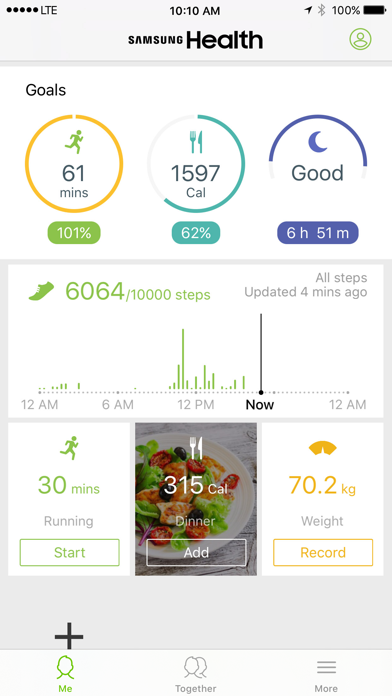
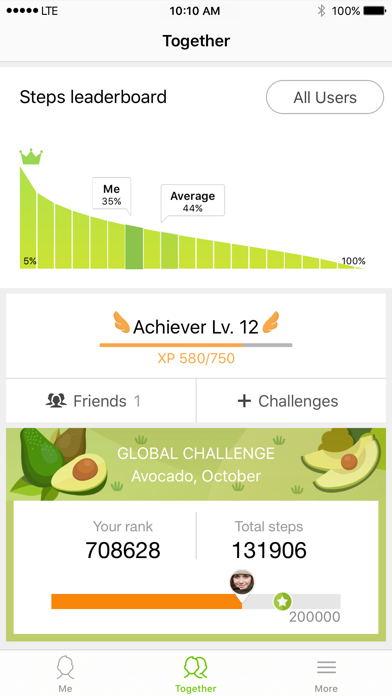
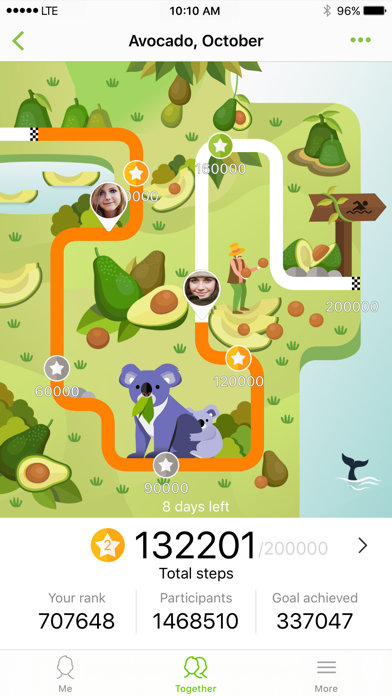
загрузить и установить Samsung Health на вашем персональном компьютере и Mac
Некоторые приложения, например, те, которые вы ищете, доступны для Windows! Получите это ниже:
| 1. | Samsung Flow | Скачать | 2.7/5 246 рецензия |
Или следуйте инструкциям ниже для использования на ПК :
Выберите версию для ПК:
Если вы хотите установить и использовать Samsung Health на вашем ПК или Mac, вам нужно будет загрузить и установить эмулятор Desktop App для своего компьютера. Мы усердно работали, чтобы помочь вам понять, как использовать app для вашего компьютера в 4 простых шагах ниже:
Шаг 1: Загрузите эмулятор Android для ПК и Mac
Хорошо. Прежде всего. Если вы хотите использовать приложение на своем компьютере, сначала посетите магазин Mac или Windows AppStore и найдите либо приложение Bluestacks, либо Приложение Nox . Большинство учебных пособий в Интернете рекомендуют приложение Bluestacks, и у меня может возникнуть соблазн рекомендовать его, потому что вы с большей вероятностью сможете легко найти решения в Интернете, если у вас возникнут проблемы с использованием приложения Bluestacks на вашем компьютере. Вы можете загрузить программное обеспечение Bluestacks Pc или Mac here .
Шаг 2: установите эмулятор на ПК или Mac
Теперь, когда вы загрузили эмулятор по вашему выбору, перейдите в папку «Загрузка» на вашем компьютере, чтобы найти приложение эмулятора или Bluestacks.
Как только вы его нашли, щелкните его, чтобы установить приложение или exe на компьютер или компьютер Mac.
Теперь нажмите «Далее», чтобы принять лицензионное соглашение.
Чтобы правильно установить приложение, следуйте инструкциям на экране.
Если вы правильно это сделаете, приложение Emulator будет успешно установлено.
Шаг 3: Samsung Health для ПК — Windows 7/8 / 10/ 11
Теперь откройте приложение Emulator, которое вы установили, и найдите его панель поиска. Найдя его, введите Samsung Health в строке поиска и нажмите «Поиск». Нажмите на Samsung Healthзначок приложения. Окно Samsung Health в Play Маркете или магазине приложений, и он отобразит Store в вашем приложении эмулятора.
Теперь нажмите кнопку «Установить» и, например, на устройстве iPhone или Android, ваше приложение начнет загрузку. Теперь мы все закончили.
Вы увидите значок под названием «Все приложения».
Нажмите на нее, и она перенесет вас на страницу, содержащую все установленные вами приложения.
Вы должны увидеть . Нажмите на нее и начните использовать приложение.
Шаг 4: Samsung Health для Mac OS
Привет. Пользователь Mac!
Шаги по использованию Samsung Health для Mac точно такие же, как для ОС Windows выше. Все, что вам нужно сделать, это установить Nox Application Emulator или Bluestack на вашем Macintosh. Вы можете получить Это здесь .
Спасибо за чтение этого урока. Хорошего дня!
Google play stats — Samsung Health
| Apk для ПК | Samsung Electronics Co., Ltd. | 959,284 | 3.15 | 6.8.5.009 | Android 6.0+ |
Samsung Health На iTunes
| Бесплатно На iTunes | Samsung Electronics CO.LTD. | 5979 | 4.65764 | 1.14.6 | 4+ |
Как скачать и установить Samsung Health в Windows 11
Чтобы использовать мобильные приложения в Windows 11, необходимо установить Amazon Appstore. Как только он будет настроен, вы сможете просматривать и устанавливать мобильные приложения из кураторского каталога. Если вы хотите запускать приложения Android на своей Windows 11, это руководство для вас..
Шаги по настройке компьютера и загрузке приложения Samsung Health в Windows 11:
- Проверьте, совместим ли ваш компьютер: Вот минимальные требования:
- RAM: 8GB (минимум), 16GB (рекомендованный)
- Хранение: SSD
- Processor:
- Intel Core i3 8th Gen (минимум или выше)
- AMD Ryzen 3000 (минимум или выше)
- Qualcomm Snapdragon 8c (минимум или выше)
- Processor Architecture: x64 or ARM64
- Проверьте, имеет ли Samsung Health собственную версию Windows. Сделай это здесь ». Если собственная версия отсутствует, перейдите к шагу 3.
- Установите Amazon Appstore из Microsoft Store. Сделай это здесь ». При выборе «Получить» начнется установка приложения и автоматически установится подсистема Windows для Android.
- После установки Amazon Appstore и приложение «Настройки подсистемы Windows для Android» появятся в меню «Пуск» и списке приложений. Откройте Amazon Appstore и войдите в свою учетную запись Amazon.
- Перейдите в магазин приложений Amazon и выполните поиск по слову « Samsung Health ». Откройте страницу приложения, щелкнув значок приложения. Нажмите «Установить». После установки нажмите «Открыть», чтобы начать использовать приложение Samsung Health.
Особенности и описания
Samsung Health is currently compatible with Samsung Gear S2, Samsung Gear S3, Samsung Gear S4, Gear Fit2, Gear Fit2 pro, Gear Sports, Galaxy Fit, Galaxy Fitⓔ , Galaxy Watch Active2, Galaxy Watch3 and Galaxy Fit2 only. Samsung Health provides basic, but mandatory features that help you improve your health. Samsung Health analyses your exercise and activity history, and helps you achieve weight loss and lead a healthy lifestyle.
Using several trackers, you can manage your walking, running, cycling, mountain climbing, indoor exercise, and outdoor exercise data, etc., while useful tips and exercise programs developed based on your customized settings help you fulfill the purpose of your exercise. 42 languages, including English, French, and Chinese, are supported; for other language regions, English is supported. The available features may vary depending on the region, service provider, and device model. You can manage data via Samsung account.
Samsung Health must only be used for improving physical fitness and health, and cannot be used for diagnosing disorders or conditions, or for curing, relieving, treating, or preventing disorders. Apple Health tracks your step count and can share that data with Samsung Health to provide an accurate step count. User can control permission for this sharing in Apple Health Settings.
заявка рецензия
От Kabal AX-50
Купил часы gear sport. Всё синхронизируется просто огонь))) я очень рад. Не хватает конечно не много функционала. Например в беге на дорожке нужно добавить дистанцию и скорость бега как в ходьбе. Ставлю 5*.
Приложение супер.
Не хватает статистики по плаванию.
В плавании реализована только статистика по времени тренировок. Просьба добавить в плавание статистику по пройденному расстоянию.
От Pocket_Tigerr
Поддержка Xiaomi Mi Smart Scale 2
Добавьте пожалуйста поддержку Xiaomi Mi Smart Scale 2 Связь с устройством не устанавливается (в приложении Mi Fit устройство подключается) . В вашем приложении в списке устройств есть: Mi Smart Scales, я же использую Mi Smart Scale 2, возможно проблема в этом?
От Fatruhan
Проблемы со входом в аккаунт
Как не пытался ввести казахстанский номер со своим аккаунтом, так ничего и не вышло, не пойму почему выдает ошибку, поправьте пожалуйста.
Источник: pcmac.download